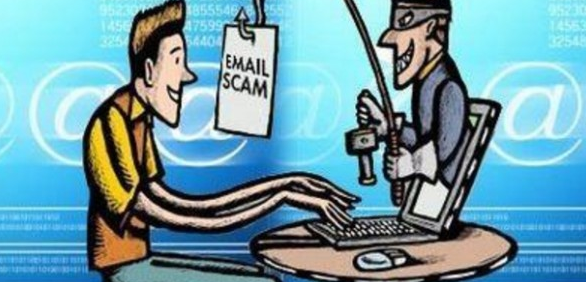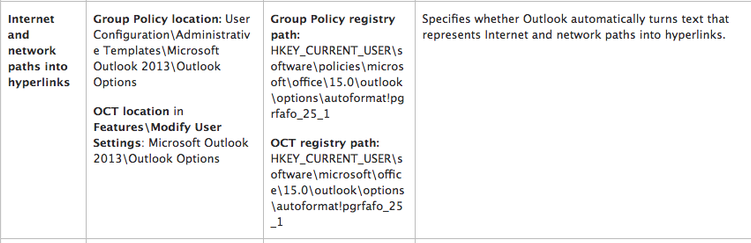Hackear es un trabajo duro. Esto puede explicar por qué tantos ciberdelincuentes potenciales recurren al phishing. Es fácil, se puede golpear a muchas personas a la vez, e incluso una respuesta en un millar de respuestas podría obtener un gran rendimiento.
La empresa de seguridad Wombat informa que el 76,5% de los profesionales de la seguridad de infosec dijo que tuvo que lidiar con la caída del phishing en 2016. Eso es mucha gente deja que sus datos e información caigan en las manos equivocadas.
¿Qué es el phising?
El phishing, por su definición, implica el envío de correos electrónicos, la mayoría de los cuales contienen enlaces a sitios maliciosos que instalan directamente malware o imitan las páginas de inicio de sesión de sitios reputados y bien conocidos.
Los hackers no van a dejar el phishing en breve, por lo que los profesionales de infosec necesitan tomar las riendas del asunto en sus propias manos. La mejor manera de hacerlo es bloqueando los correos electrónicos sospechosos o desactivando los hipervínculos en los correos electrónicos.
A continuación le presentamos algunos pasos para hacerlo en Outlook y Office 365.
Opción 1: Confíe en el filtro de correo no deseado de Microsoft
Según se informa, el filtro de correo no deseado de Outlook es capaz de distinguir entre spam, phishing y correos electrónicos legítimos y filtrarlos en consecuencia, incluso desactivando los hipervínculos y la capacidad de responder a un mensaje.
Aunque esta es una gran característica, disponible tanto en la versión 2013 como 2016 de Outlook, todavía tiene sus agujeros, al igual que cualquier filtro automatizado. La mejor manera de hacerla efectiva es especificar los criterios de correo basura en el nivel de servidor Exchange y sacar esas reglas usando el Modo de Intercambio en caché o a través de PSTs almacenados en el lado del servidor.
La configuración de filtros de correo basura en el nivel de servidor permitirá a los administradores especificar los remitentes específicos, los dominios de nivel superior o incluso la codificación de texto a bloquear. Los correos electrónicos bloqueados por el filtro de correo basura de esta manera se enviarán a la carpeta de correo basura del servidor Exchange y los usuarios ni siquiera los verán.
El uso del filtro de correo basura nunca será infalible, así que utilice este método solo bajo su propio riesgo.
Opción 2: Desactivar hipervínculos de correo electrónico mediante la directiva de grupo
El método más eficaz para eliminar los intentos de phishing es también el más pesado: matar todos los hipervínculos de correo electrónico. Al deshabilitar cualquier enlace en los correos electrónicos, está cortando por completo la capacidad de un atacante para lograr su objetivo: ocultar una URL falsa detrás de un poco de texto o un sitio web de aspecto legítimo no hará mucho si aparece en texto plano.
Tenga en cuenta que esto también matará los enlaces legítimos, ya que los usuarios tendrán que pegar URLs completas en el correo electrónico para ser copiados y pegados o simplemente compartir enlaces de otra manera. Cualquiera que haga esto debe estar seguro de que obtendrá el visto bueno de los responsables de la toma de decisiones: es un cambio enorme que puede ser grande para la seguridad, pero una molestia para los usuarios.
El sitio web de Microsoft contiene mucha información sobre cómo hacerlo para Office 2013, pero no para 2016. Puede descargar las plantillas administrativas de Office 2013 y Office 2016 utilizando formatos e instrucciones similares, pero no he podido encontrar los pasos definitivos para 2016.
A menos que Microsoft haya cambiado drásticamente las ubicaciones de los objetos de directiva de grupo de Office y las claves de registro, es bastante fácil de localizar tanto en Office 2013, como en la versión de 2016. A continuación dejamos una imagen de ejemplo:
Opción 3: Habilitar vínculos seguros de protección avanzada contra amenazas para Office 365
La administración de Office 365 es un poco diferente de la administración de una instalación típica de Office, y eso incluye habilitar un filtrado fiable de spam y phishing.
Microsoft ofrece lo que llama Protección Avanzada contra Amenazas (ATP) como actualización a una suscripción a Office 365. Uno de los componentes de ATP son los enlaces seguros, una serie de filtros que se aplican a un mensaje antes de que se envíe a la bandeja de entrada del destinatario y después de que se abra.
Los enlaces seguros ATP son esencialmente una versión soportada y basada en la nube del filtro de correo basura de Outlook, y las reglas se pueden aplicar a nivel individual, de grupo u organizativo.
Cuando se aplican, los enlaces seguros ATP ejecutan correos electrónicos entrantes (cuando contienen hipervínculos) a través de filtros IP, análisis antimalware basados en firmas y filtros antispam. Si se encuentra seguro, el mensaje se envía al destinatario.
Una vez abiertos, los enlaces seguros comprueban los enlaces en el cuerpo para ver si coinciden con las URLs bloqueadas organizativamente o los sitios mal conocidos. También analiza todos los archivos que se descargan a través de enlaces de correo electrónico.
No olvide educar a sus usuarios
Por cada arma desarrollada para contrarrestar a los spammers, hackers y phishers, uno de ellos encuentra una forma de eludirlo. Dicho esto, es totalmente posible -si no probable- que un intento de phishing lo haga pasar por encima de sus filtros algún día.
Los mejores filtros y software nunca serán tan efectivos como una buena educación del usuario. Nunca pierda una oportunidad para momentos de aprendizaje. No es mala idea enviar regularmente boletines de noticias de seguridad programados en toda la compañía que le dan consejos importantes y cosas que debe tener en cuenta.